Використовуємо “Провідник” Windows
Отже, нам потрібно побачити невидимий контент. Першим ділом, запускаємо “Провідник” Windows. Тепер клацаємо потрібний розділ (С, Е або ще який-небудь). А ось тепер починається найцікавіше. Шукаємо напис “Упорядкувати” (десь зверху і зліва) і вибираємо “властивості папки”. Йдемо в “Вид”, і клацаємо “Додаткові параметри”. Шукаємо “Приховані файли і папки” і ставимо галочку “Показувати приховані файли, папки і диски”. Ось і відповідь на питання про те, як відкрити доступ до прихованих файлів і папок. У “Майкрософт” грунтовно сховали контент, не призначений для очей “простих смертних”.
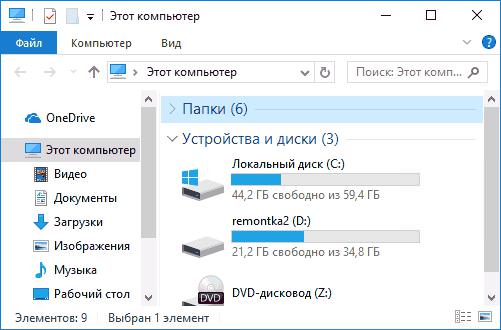
Вищенаведена інструкція актуальна тільки для “Віндовс 7”. У “десятці” все трохи по-іншому. Після відкриття “Провідника” клацаємо “Вид”, і вибираємо “Параметри”. Потім знову переходимо на “Вид”, і вивчаємо представлену інформацію. Прибираємо позначку з напису “Приховувати захищені системні файли”, і ставимо його на “Показувати приховані файли, папки і диски”. Після завершення всіх маніпуляцій тиснемо “ОК”. Це відповідь на питання про те, як відкрити приховані папки в Windows 10. Тепер розглянемо інший спосіб.








